Pendahuluan
Di Ubuntu, terkadang Anda mungkin mengalami kesalahan saat mencoba menjalankan apt perintah:
Tidak bisa mendapatkan kunci /var/lib/dpkg/lock – buka (11:Sumber daya tidak tersedia untuk sementara)
E:Tidak dapat mengunci direktori administrasi (/var/lib/dpkg/), apakah ada proses lain yang menggunakannya?
Pesan ini memberi tahu Anda bahwa dpkg, layanan Debian Package Manager, tidak tersedia.
Gunakan opsi dalam panduan ini untuk mengatasi kesalahan "Tidak dapat mengunci..." Ubuntu.
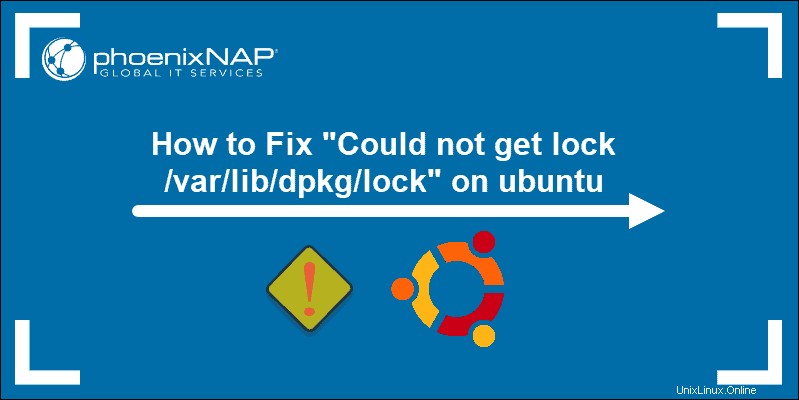
Prasyarat
- Akses ke jendela terminal / baris perintah
- Akun pengguna dengan sudo atau akar hak istimewa
5 Opsi untuk Memperbaiki Kesalahan Ubuntu "Tidak dapat mengunci"
Secara default, layanan pembaruan diluncurkan ketika Ubuntu dimulai. Pemutakhiran otomatis menggunakan dpkg untuk memeriksa dan menginstal pembaruan.
dpkg layanan mengunci sendiri sehingga dua proses tidak memperbarui konten secara bersamaan. Layanan dikunci untuk menghindari potensi kerusakan dalam sistem. Namun, itu juga berarti bahwa pengguna tidak dapat, misalnya, menjalankan apt . sederhana perintah.
1:Tunggu atau Nyalakan Ulang
Beri sistem hingga 10 menit setelah Anda melihat kesalahan, coba lagi penginstalan perangkat lunak Anda.
Jika Anda yakin tidak ada yang diinstal, Anda dapat mem-boot ulang mesin dan mencoba lagi.
Untuk menyesuaikan setelan pembaruan otomatis:
1. Klik Aktivitas > Telusuri .
2. Ketik Pembaruan .
3. Klik ikon untuk Perangkat Lunak &Pembaruan .
4. Gunakan kotak centang dan menu tarik-turun untuk memilih jadwal pembaruan yang Anda inginkan.
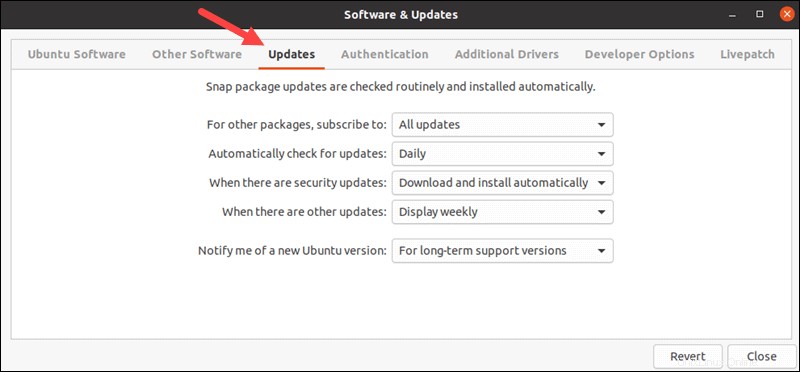
2:Periksa Proses yang Berjalan
1. Jika Anda sudah mencoba menunggu dan me-reboot sistem, dan Anda masih mendapatkan kesalahan, gunakan perintah berikut untuk melihat layanan instalasi mana yang sedang berjalan:
ps aux | grep -i apt2. Jika ada aplikasi yang menggunakan apt , mereka akan muncul di daftar. Cari entri yang mirip dengan:
/usr/lib/apt/apt.systemd.daily update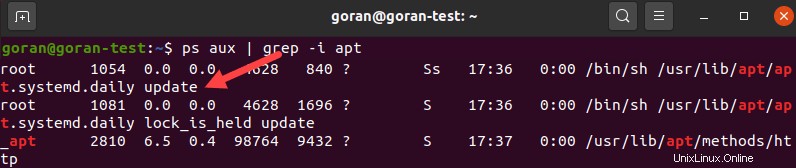
3. daily update pesan berarti sistem Anda menjalankan pembaruan normal. Anda harus menunggu hingga proses ini selesai, tetapi tidak ada tindakan lain yang diperlukan.
Anda mungkin memiliki apt . lain proses yang sedang berjalan:
root 2810 0.0 0.0 72948 4312 pts/0 S+ 15:03 0:00 sudo apt-get remove logstashKolom terpenting adalah kolom kedua, yang mencantumkan PID (ID proses), dan kolom terakhir yang menampilkan layanan yang menggunakan apt.
4. Sebagai alternatif, Anda mungkin memiliki dpkg layanan yang masih berjalan. Untuk menemukannya, gunakan perintah berikut:
ps aux | grep -i dpkgOutput dpkg akan terlihat mirip dengan output apt.
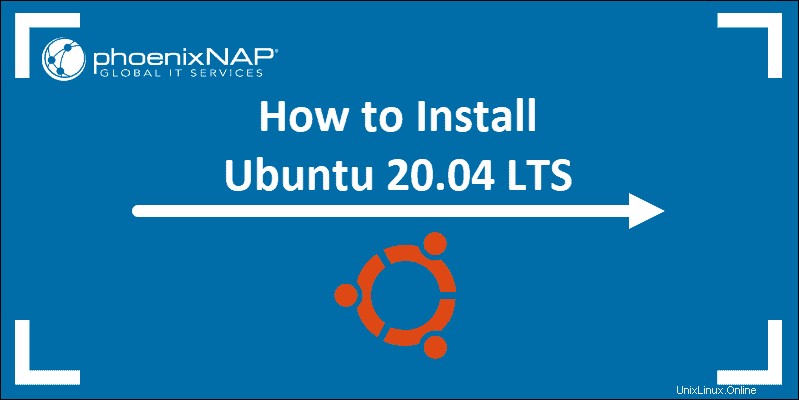
3:Mengatasi Stuck Apt Service
1. Jika Anda memiliki misteri apt atau dpkg layanan berjalan, hentikan dan lihat apakah itu menyelesaikan kesalahan Anda. Gunakan perintah berikut:
sudo kill 8808
2. Ganti 8808 dengan ID proses (PID) aktual dari Langkah 2. Ini harus selesai dan kembali ke baris command prompt baru. Jika tidak, paksa proses untuk berhenti dengan menambahkan -9 pilihan:
sudo kill -9 8808Ini seharusnya menyelesaikan masalah.
4:Hapus File Kunci
Pesan kesalahan di Ubuntu mungkin tampak seperti berikut ini:
/var/lib/dpkg/lock
/var/lib/dpkg/lock-frontend
/var/lib/apt/lists/lock
/var/cache/apt/archives/lockIni adalah file kunci , yang dibuat untuk mencegah dua contoh apt atau dpkg dari menggunakan file yang sama pada waktu yang sama. Ini dapat terjadi jika penginstalan terputus atau tidak selesai. Hapus file kunci dengan risiko Anda sendiri.
Untuk menghapus file kunci, gunakan rm perintah:
sudo rm /var/lib/dpkg/lock
sudo rm /var/lib/apt/lists/lock
sudo rm /var/cache/apt/archives/lockMenghapus file-file ini akan memperbaiki kesalahan.
5:Konfigurasi ulang dpkg
1. Jalankan --configure perintah jika Anda baru saja menghapus file kunci. Juga, perintah ini akan membantu jika Anda menerima kesalahan berikut:
“dpkg terputus, Anda harus menjalankan ‘sudo dpkg –configure -a’ secara manual untuk memperbaiki masalah.”
2. Masukkan perintah seperti yang ditampilkan di atas:
sudo dpkg --configure -aOutput mengembalikan baris baru dan perintah akan menyelesaikan masalah.
Perbaikan Tidak dapat mengunci /var/lib/dpkg/lock-frontend Error
Langkah-langkah untuk memperbaiki kesalahan ini mengikuti pola serupa dalam metode yang kami jelaskan di atas. Kesalahan lengkapnya adalah:
E: Could not get lock /var/lib/dpkg/lock-frontend - open (11: Resource temporarily unavailable)
E: Unable to acquire the dpkg frontend lock (/var/lib/dpkg/lock-frontend), is another process using it?1. Jangan langsung menghapus file kunci . Sebelum melakukannya, cari dan matikan semua proses yang mungkin menggunakan file tersebut.
sudo lsof /var/lib/dpkg/lock-frontend2. Output mengembalikan hasil yang mirip dengan:
lsof: WARNING: can't stat() fuse.gvfsd-fuse file system /run/user/1000/gvfs
Output information may be incomplete.
lsof: WARNING: can't stat() fuse file system /run/user/1000/doc
Output information may be incomplete.
COMMAND PID USER FD TYPE DEVICE SIZE/OFF NODE NAME
unattende 1127 root 2oW REG 7,2 0 165231 /var/lib/dpkg/lock-frontent
3. Jika Anda melihat unattended di bawah kolom perintah, sistem Anda menginstal pembaruan keamanan. Tunggu hingga proses selesai.
4. Jika tidak, catat semua ID proses dan matikan dengan opsi paksa:
sudo kill -9 process_id5. Setelah melakukannya, Anda dapat mencoba menghapus lock-frontend file.
sudo rm /var/lib/dpkg/lock-frontendIni akan memperbaiki kesalahan.
6. Hal terakhir yang dapat Anda coba setelah menghapus file kunci adalah mengkonfigurasi ulang dpkg seperti yang kami tunjukkan di bagian kelima.
sudo dpkg --configure -aUntuk menguji apakah langkah-langkah ini memperbaiki kesalahan, jalankan perintah pembaruan:
sudo apt updateKetika proses selesai dengan sukses, itu menunjukkan bahwa Anda telah memperbaiki kesalahan “E:Could not get lock /var/lib/dpkg/lock”.